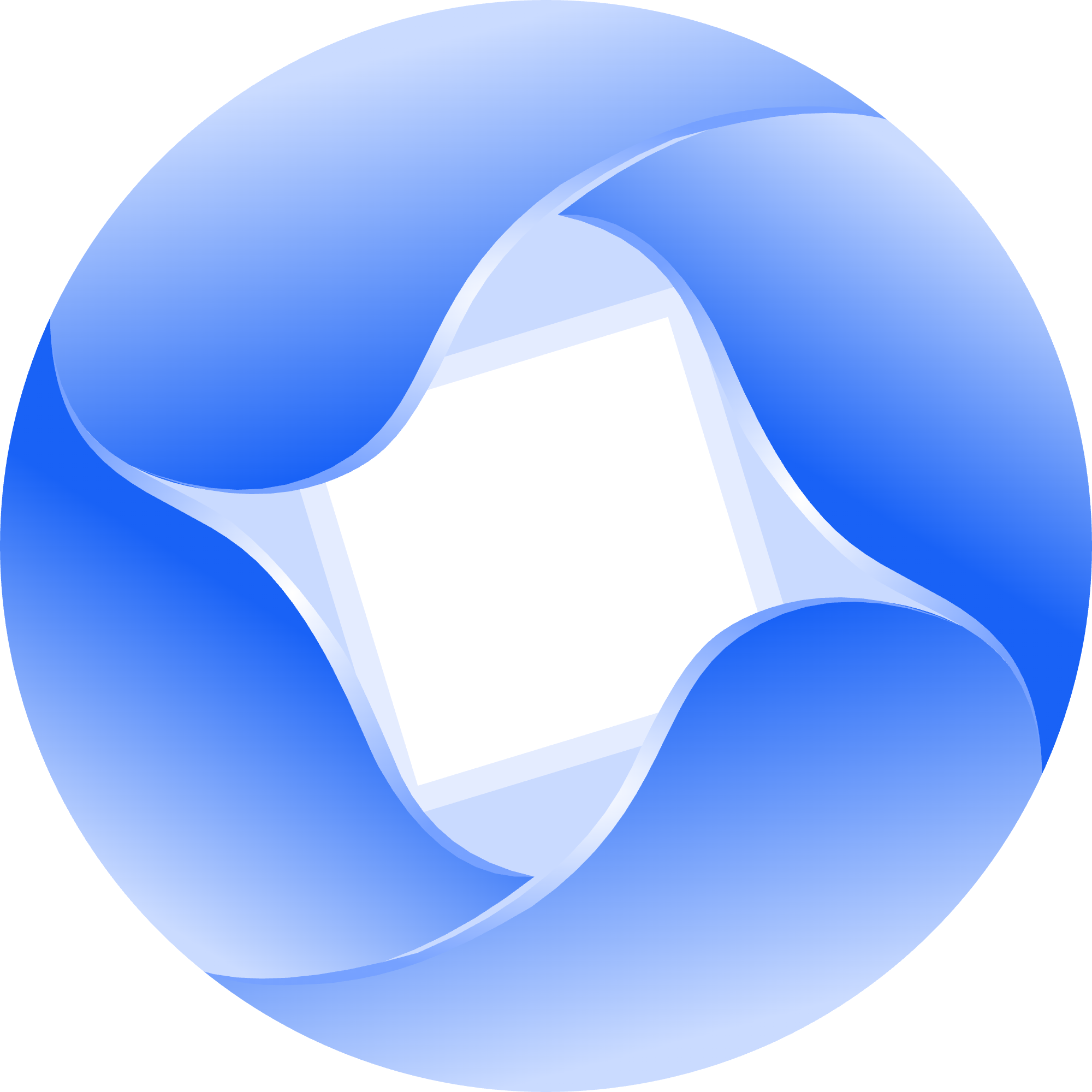一:案例描述
客户向我们反馈他们的戴尔DELL SCv/EMC SC E10J机型(4020)存储服务器故障,登录控制器后提示Storage Center停机,所有数据无法访问,希望能够帮助他们进行数据恢复。
二:解决方案
1.案例评估
1)现象描述
戴尔服务器Storage Center登录成功后无法访问数据,划分的存储空间全部报错,Storage Center停机,连接错误,Data Collector无法与Storage Center通信:
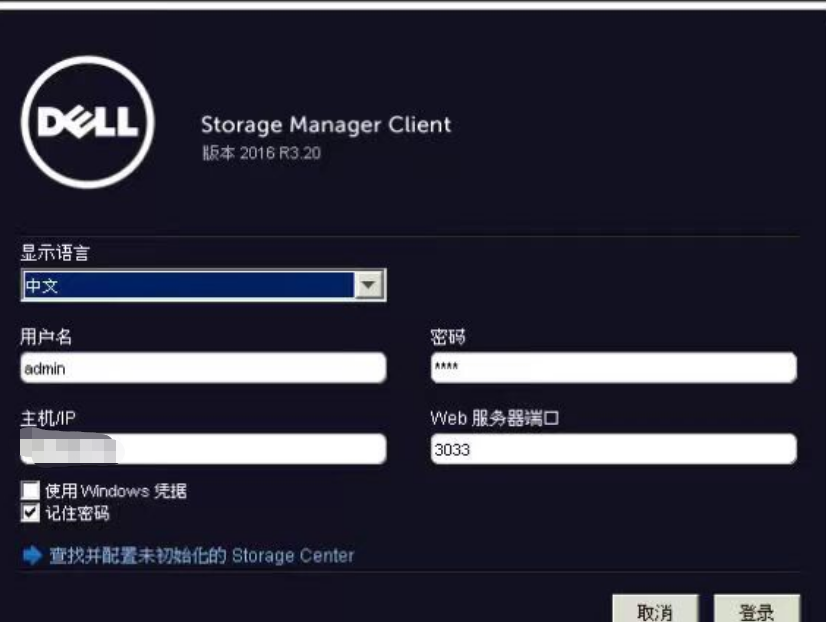
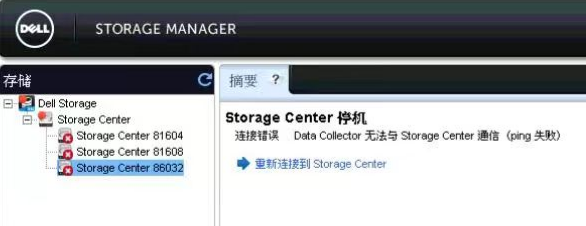
2)原因分析
出现该故障一般有两种可能:
一是戴尔Storage Manager Client系统出现问题。这种故障情况可以理解为一般台式机电脑系统损坏,无法正常启动一样,同理,戴尔SCv/EMC SC系列存储也有着自己的内置系统,该系统崩溃或出现问题后,就可以导致能够登录系统界面,但是无法访问任何的信息;
二是硬盘出现故障,由硬盘故障引起的系统无法访问,需要同一时间损坏3块硬盘,或者是同一时间未知原因同时离线3块硬盘,用户没用及时发现,或没给用户更换硬盘的时间。
2.恢复方案
1)如果是第一种系统损坏的故障情况,可以联系戴尔的售后维修人员,他们会对这个系统进行重装,因为这个系统分外层和内层,如果仅仅是系统损坏的原因造成的故障,硬盘本身没有损坏,直接进行系统重装即可,重装后系统会自动接入内层,这样即可直接访问数据存储层,如图所示:
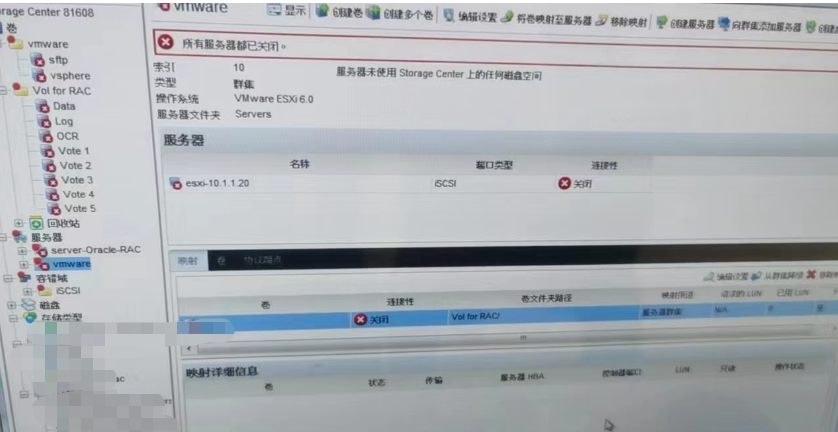
可以看到重装存储系统后,可以正常的点开下面已经划分的空间,图标带X报错的原因是因为该存储是直接取下来进行重装系统的,这种情况下有两种恢复思路:一是直接按以前的接口把存储重新挂上去连接使用即可,因为内层结构并没有发生改变,直接按以前的接线方式与服务器或交换机进行连接,即可正常使用。二是重新配置Dell Storage Manager Client主机配置,通过HBA和FC将划分的空间挂在到需要使用的系统上进行数据提取或直接使用。
2)如果是硬盘损坏导致的该情况,则需要将损坏硬盘进行物理镜像至新的硬盘内,带校验的需要跳过校验进行扇区对照镜像,即跳过故障盘的校验信息,写入时保留新硬盘的校验信息,进行镜像即可。如果硬盘扇区损坏不是很严重,将按照此方法重新镜像的新硬盘接入存储,进行重启重新配置硬盘,即可通过。如果硬盘扇区损坏严重,又恰好三个坏硬盘上的虚拟化信息没有镜像出来,那么接回原存储也是没办法正常使用的,这种情况下需要将所有硬盘取出,通过专业工具手动解析所有硬盘的虚拟化信息,然后再重组分布式存储的阵列结构,最后再进行数据提取即可。

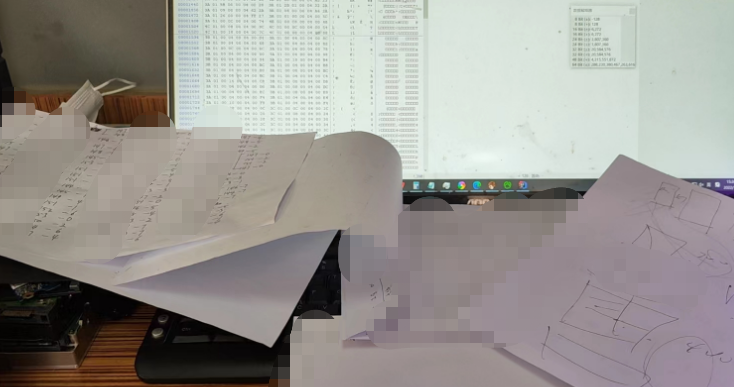
三:案例总结
戴尔DELL SCv/EMC SC系列Storage Center存储服务器型号多,售后服务及时,性价比高,所以在国内销量一直不错。但是戴尔服务器的标准保修仅有三年时间,三年后才是服务器故障高频率发生的开始。海境超备技术团队通过以往案例经验积累将戴尔服务器的常见故障总结为以下几种:1.服务器不开机、黑屏、蓝屏、卡开机LOGO画面;2.服务器主板损坏进水、雷击、过压、主板老化损坏等;3.服务器阵列信息丢失;4.服务器硬盘丢失或者恢复硬盘上线失败;5.服务器电源损坏;6.Dell服务器操作系统损坏等。

 转载
转载